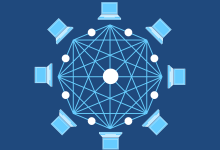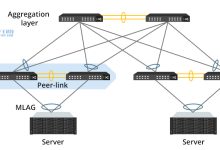忘记VPS密码是一个常见的问题,但幸运的是,有多种方法可以解决这个问题,以下是一些详细的技术介绍,帮助您重置或恢复您的VPS密码。,1. 使用控制面板, ,许多VPS提供商提供控制面板(如cPanel、Plesk等),这些面板通常包括重置密码的功能,登录到控制面板,找到与用户账户管理相关的部分,应该能够看到一个重置密码的选项,按照提示操作,输入新密码并保存更改。,2. 通过VPS提供商的客户支持,如果您无法通过控制面板重置密码,可以尝试联系VPS提供商的客户支持,他们可能需要验证您的身份,之后可以帮助您重置密码,不同的提供商可能有不同的流程,因此请准备好提供必要的账户信息和身份验证文件。,3. SSH密钥重置,如果您之前设置了SSH密钥对,并且有私钥的访问权限,那么可以通过SSH密钥重置密码,这通常涉及到以下步骤:,1、从任何有SSH客户端的机器上,使用私钥连接到VPS。,2、输入命令以停止SSH服务( sudo service ssh stop)。,3、重启SSH服务并生成新的SSH主机密钥( sudo dpkg-reconfigure openssh-server)。,4、重新启动SSH服务( sudo service ssh start)。,5、使用新的SSH密钥重新连接到VPS。,请注意,这种方法可能需要一定的Linux命令行知识。,4. 救援模式重置,如果您有物理或虚拟控制台的访问权限,可以尝试进入救援模式来重置密码,这通常涉及以下步骤:, ,1、重启VPS并进入启动菜单。,2、选择救援模式或单用户模式。,3、挂载文件系统并切换到chroot环境。,4、使用 passwd命令重置密码。,5、退出chroot环境并重新启动VPS。,这种方法可能需要一定的Linux系统管理知识和对特定VPS环境的熟悉。,5. 重装操作系统,如果以上方法都无法解决问题,最后的手段是重装VPS的操作系统,这将删除所有现有数据,因此在采取此步骤之前,请确保没有其他可行的选项,并且已经备份了所有重要数据,重装操作系统通常涉及以下步骤:,1、通过控制面板或VPS提供商的客户服务获取重装操作系统的指导。,2、遵循指导,选择操作系统并开始安装过程。,3、完成安装后,设置新的root密码或创建新的用户账户及其密码。,相关问题与解答, Q1: 我可以在不丢失数据的情况下重置VPS密码吗?, ,A1: 如果可以通过控制面板或SSH密钥重置密码,通常不会丢失数据,如果需要通过救援模式或重装操作系统来重置密码,可能会丢失数据,因此在进行这些操作之前,请确保已经备份了所有重要数据。, Q2: 我忘记了SSH密钥,还能重置VPS密码吗?,A2: 如果您忘记了SSH密钥,您可能需要通过控制面板、VPS提供商的客户支持或救援模式来重置密码,如果没有这些选项,您可能需要重装操作系统。, Q3: 重置VPS密码会影响我的网站运行吗?,A3: 在大多数情况下,重置VPS密码不会影响网站的运行,因为网站的数据通常存储在独立的文件和数据库中,如果网站配置依赖于特定的用户账户和权限,那么在重置密码后可能需要重新配置这些设置。, Q4: 我是否可以防止将来再次忘记VPS密码?,A4: 为了防止将来再次忘记密码,您可以采取以下措施:,使用密码管理器来存储和管理您的密码。,定期更新和同步您的SSH密钥对。,确保有可靠的备份策略,以便在需要重置密码时可以快速恢复数据。,

实现服务器重启的快捷方式,在IT管理的日常中,经常需要进行服务器的重启操作,无论是为了部署新的更新、应用配置更改还是简单地重启以释放资源,能够快速而有效地重启服务器是系统管理员的重要技能,本文将介绍几种实现服务器重启的快捷方式,帮助您提高运维效率。, , 远程桌面连接(RDP),对于拥有图形用户界面(GUI)的服务器操作系统,如Windows Server,您可以使用远程桌面协议(Remote Desktop Protocol, RDP)连接到服务器,就像您坐在物理位置前的服务器一样进行操作。,1、打开远程桌面连接客户端。,2、输入服务器的IP地址或主机名。,3、登录到服务器。,4、点击“开始”菜单,然后选择“关机”或“重新启动”。, SSH,假如您是在Linux或UNIX服务器上工作,可以通过安全壳(Secure Shell, SSH)客户端连接到服务器。,1、打开终端或SSH客户端。,2、使用 ssh 用户名@服务器地址命令连接到服务器。,3、输入密码进行身份验证。,4、执行 sudo reboot或 sudo shutdown -r now命令来重启服务器。, Web控制面板,许多现代服务器都配备了Web控制面板,如cPanel、Plesk等,允许通过Web浏览器来管理服务器。,1、打开Web浏览器并访问控制面板的URL。, ,2、使用您的账户信息登录。,3、寻找“服务”、“服务器管理”或类似的部分。,4、找到重启选项并点击它。, 自动化脚本,自动化是提高服务器管理效率的关键,您可以编写脚本来自动执行重启过程。,1、使用文本编辑器创建一个新的脚本文件。,2、写入必要的命令来执行重启,例如在bash脚本中使用 sudo shutdown -r now。,3、保存脚本文件,并赋予其可执行权限。,4、当需要重启时,只需运行该脚本即可。, 计划任务,有时,您可能需要定期重启服务器,在这种情况下,可以利用操作系统的计划任务功能。,在Windows上,可以使用“任务计划程序”。,在Linux上,可以设置Cron作业来定时执行重启命令。, 注意事项,在重启服务器之前,请确保:, ,了解重启对当前在线服务的影响。,通知其他团队成员和用户关于即将发生的重启。,确保所有数据都已保存,特别是对于生产环境。,相关问题与解答,Q1: 我可以在不登录服务器的情况下远程重启它吗?,A1: 是的,只要您有适当的权限和远程访问工具,比如SSH或远程桌面连接,就可以远程重启服务器。,Q2: 重启和关机有什么区别?,A2: 关机会关闭服务器并结束所有运行中的进程,而重启则是先关闭再自动启动服务器的过程,通常用于应用系统更新后重新加载服务。,Q3: 如何知道服务器何时完成重启?,A3: 大多数重启过程都会在控制台显示进度信息,如果是远程重启,一旦服务器重新启动,您将失去连接,并在完成后再次连接即可。,Q4: 重启服务器会不会丢失数据?,A4: 如果正确执行,重启服务器通常不会丢失数据,如果正在运行的应用程序没有正确关闭,可能会导致数据损坏,在重启前应确保所有数据已保存并且应用程序已经妥善处理。,

在Linux VPS(Virtual Private Server,虚拟专用服务器)上进行远程登录操作是管理和配置服务器资源的常见方式,以下是详细的技术介绍,帮助您了解如何安全高效地登录到Linux VPS并执行管理任务。, 一、使用SSH进行远程登录, ,SSH(Secure Shell)是一种网络协议,用于安全地在网络上执行命令和管理服务器,大多数Linux发行版默认安装了SSH服务端软件包,因此你可以通过SSH客户端软件远程登录到你的VPS。,1、 安装SSH客户端:在本地计算机上,你需要一个SSH客户端,对于Windows用户,推荐使用PuTTY或Windows 10中的OpenSSH客户端,Mac和Linux用户通常已经预装了SSH客户端。,2、 获取登录信息:要登录到VPS,你需要知道服务器的IP地址(或域名)、端口号(通常为22),以及登录用户名和密码或密钥。,3、 建立连接:打开SSH客户端,输入服务器的IP地址和端口,然后输入用户名和密码或密钥进行登录。,4、 安全提示:建议使用SSH密钥对而不是密码进行身份验证,以提高安全性,确保防火墙设置正确,只允许信任的IP地址通过SSH连接到你的VPS。, 二、使用远程桌面,虽然不如SSH那样常见,但有时你可能需要使用图形界面远程登录到Linux VPS。,1、 安装VNC服务器:在VPS上安装VNC(Virtual Network Computing)服务器软件,如TightVNC或RealVNC。,2、 配置VNC:设置VNC服务器的分辨率、颜色深度等参数,并生成一个加密的密码,用于保护远程桌面连接。, ,3、 启动VNC服务:启动VNC服务,并确保其监听的端口(通常是5900+数字)已在防火墙中打开。,4、 使用VNC客户端连接:在本地计算机上安装VNC客户端,输入VPS的IP地址和VNC端口号,以及之前设置的密码进行连接。, 三、Web控制台,一些VPS提供商提供了基于Web的控制台,允许你通过浏览器访问服务器。,1、 访问Web控制台:登录到VPS提供商的管理面板,找到Web控制台的链接。,2、 使用Web控制台:在Web控制台中,你可以执行基本的命令行操作,甚至可能重启服务器。, 四、其他管理工具,除了上述方法外,还有一些第三方工具和服务可以帮助你管理Linux VPS,例如cPanel、Webmin等,这些工具提供了图形界面,方便用户进行服务器的配置和管理。, 相关问题与解答, ,1、 Q: SSH连接时出现“Permission denied”错误怎么办?,A: 这通常意味着用户名或密码错误,或者公钥没有正确设置,检查你的凭据,并确保SSH密钥已添加到 ~/.ssh/authorized_keys文件中。,2、 Q: 如何提高SSH连接的安全性?,A: 使用密钥认证代替密码认证,更改默认的SSH端口,禁用root直接登录,以及定期更新系统和软件包都是提高安全性的好方法。,3、 Q: VNC服务器是否容易被攻击?,A: VNC使用的端口可以被扫描和攻击,因此建议使用强密码,启用加密,限制可连接的IP地址,并定期更新VNC软件。,4、 Q: 我可以在不使用VPS提供商的Web控制台的情况下备份我的服务器数据吗?,A: 可以,你可以使用 rsync、 scp或其他文件传输工具将数据备份到远程存储或本地计算机上。,

远程连接云服务器是现代IT专业人员和开发者必备的技能之一,通过远程连接,我们可以在本地计算机上通过网络访问和管理位于远端数据中心的云服务器,以下是如何轻松实现远程连接云服务器并掌握 云计算技巧的详细步骤和介绍。,准备工作, ,在开始之前,请确保你具备以下条件:,1、一个有效的云服务器实例,如AWS EC2、Azure Virtual Machine或Google Compute Engine等。,2、云服务器的IP地址或域名。,3、用于远程连接的软件,例如PuTTY(SSH客户端)或Windows远程桌面连接。,4、云服务器的登录凭证,通常包括用户名和密码,或者密钥对( SSH密钥)。,使用SSH远程连接云服务器,SSH(安全外壳协议)是一种网络协议,常用于安全地访问远程服务器,大多数云服务器都支持SSH连接。,步骤一:安装SSH客户端,对于Windows用户,推荐使用PuTTY,可以从官网免费下载并安装。,对于Mac和Linux用户,SSH客户端通常已预装在系统中。,步骤二:配置SSH客户端,打开PuTTY,输入云服务器的IP地址或域名,端口号(通常是22),然后点击“Open”来建立连接。,步骤三:身份验证, ,根据云服务提供商的要求,使用用户名和密码或密钥对进行身份验证,如果使用密钥对,需要将私钥文件加载到PuTTY中。,步骤四:开始会话,一旦身份验证成功,你将能够看到命令行界面,可以开始在云服务器上执行命令了。,使用远程桌面连接云服务器,如果你的云服务器安装了图形用户界面,并且支持远程桌面协议(RDP),你可以使用远程桌面连接来访问它。,步骤一:启用远程桌面,在云服务器的操作系统设置中启用远程桌面功能,这通常需要在系统属性中调整远程设置。,步骤二:获取远程桌面信息,记下云服务器的IP地址和用于远程桌面的端口号。,步骤三:使用远程桌面连接,在本地计算机上打开远程桌面连接程序,输入云服务器的IP地址和端口号,然后连接。,步骤四:登录会话,输入你的用户名和密码,然后开始远程桌面会话。, ,常见问题与解答, Q1: 如何提高远程连接的安全性?,A1: 使用密钥对而不是密码进行身份验证,确保私钥文件的安全,定期更换密码,并使用防火墙限制不必要的端口访问。, Q2: 如果我忘记了云服务器的登录凭证怎么办?,A2: 联系云服务提供商的客服,他们可以帮助你重置密码或恢复访问权限。, Q3: 远程桌面连接时出现延迟怎么办?,A3: 检查网络连接是否稳定,关闭不必要的应用程序以释放带宽,尝试优化云服务器的性能设置。, Q4: 我可以在没有公网IP的云服务器上实现远程连接吗?,A4: 可以,但需要通过VPN或云服务提供商提供的专用网络连接服务来实现。,以上就是远程连接云服务器的基本方法和一些常见问题的解答,通过这些步骤,你可以轻松地管理和维护你的云服务器,从而更好地掌握云计算技巧。,

美国Linux服务器的Secure Shell 协议是一种加密网络协议,一般缩写为SSH,专门用于客户端和美国Linux服务器之间的安全连接,同时支持各种身份验证机制的使用。目前技术下最实用的身份验证机制是基于密码的身份验证和基于公钥的身份验证两种,本文小编就来讲讲美国Linux服务器系统如何设置基于SSH密钥的身份验证,以及如何免密远程连接到美国Linux服务器。,, 一、设置SSH无密码登录, 在美国Linux服务器系统中设置SSH无密码登录,需要生成公共身份验证密钥,并将其附加到远程美国Linux服务器的/.ssh/authorized_keys 文件,以下具体讲解配置SSH无密码登录的详细步骤。, 1、检查现有的SSH密钥对, 在生成新的SSH密钥对之前,首先检查美国Linux服务器系统上是否已有SSH密钥,目的是为了不覆盖现有密钥。运行以下Is 命令可以查看美国Linux服务器系统是否存在现有SSH密钥:, 如果存在现有密钥的话,可以直接使用这些密钥并跳过进行下一步,或备份旧密钥并生成新密钥。如果看到No such file or directory或no matches found则意味着美国Linux服务器没有SSH密钥,则可以继续执行下一步生成新密钥。, 2、生成新的SSH密钥对, 以下命令将可以在美国Linux服务器系统生成一个新的4096位SSH密钥对,并将电子邮件地址作为注释:, 按Enter接受则默认文件位置和文件名:, 接下来ssh-keygen工具将会要求键入安全密码,无论是否想要使用密码短语都可以,如果选择使用密码短语,可以获得额外的安全保护。多数美国Linux服务器开发人员和系统管理员倾向于使用SSH而不使用密码,因为这样对完全自动化的流程很有用。如果不想使用密码短语,请按 Enter:, 要确认美国Linux服务器是否已经生成SSH密钥,可以使用以下命令列出新的私钥和公钥:, 3、复制公钥, 已经生成了SSH密钥对后,为了能够在不需要密码的情况下登录到美国Linux服务器,需要将公钥复制到要管理的美国Linux服务器。将公钥复制到主机的最简单方法是使用名为的命令SSH-copy-id 。在本地主机终端类型:, 系统将提示输入 remote_username 的密码:, 用户通过身份验证后,公钥将附加到美国Linux服务器远程用户 authorized_keys 文件,并且将关闭连接。如果由于某种原因,SSH-copy-id 本地主机上没有该实用程序,则可以使用以下命令复制公钥:, 4、使用SSH密钥登录美国Linux服务器, 完成上述步骤后,就能够登录到远程美国Linux服务器而不会被提示输入密码,测试口令:, 二、禁用SSH密码验证, 要为美国Linux服务器添加额外的安全层,可以禁用SSH的密码身份验证。在禁用SSH密码身份验证之前,需要确保可以在没有密码的情况下登录到美国Linux服务器,并且登录的用户具有sudo权限。, 1、使用具有 sudo 权限的用户或 root 用户,通过SSH密钥登录到远程美国Linux服务器:, 2、打开美国Linux服务器SSH配置文件 /etc/ssh/sshd_config ,搜索以下指令并按如下方式进行修改:, 完成后保存文件并重新启动SSH服务,在Ubuntu或Debian版本的美国Linux服务器上的运行命令为:, 在CentOS或Fedor的美国Linux服务器上的运行命令为:, 到这里美国Linux服务器系统SSH免密远程连接的设置都已操作完毕,之后的美国Linux服务器用户们就可以直接通过SSH免密登录操作了。, 现在梦飞科技合作的美国VM机房的美国Linux服务器所有配置都免费赠送防御值 ,可以有效防护网站的安全,以下是部分配置介绍:, , 美国Linux服务器的Secure Shell 协议是一种加密网络协议,一般缩写为SSH,专门用于客户端和美国Linux服务器之间的安全连接,同时支持各种身份验证机制的使用。目前技术下最实用的身份验证机制是基于密码的身份验证和基于公钥的身份验证两种,本文小编就来讲讲美国Linux服务器系统如何设置基于SSH密钥的身份验证,以及如何免密远程连接到美国Linux服务器。, 在生成新的SSH密钥对之前,首先检查美国Linux服务器系统上是否已有SSH密钥,目的是为了不覆盖现有密钥。运行以下Is 命令可以查看美国Linux服务器系统是否存在现有SSH密钥:,

在IT管理和服务器维护中,远程执行命令是一项基本而重要的技能,无论是进行系统管理、软件部署还是故障排查,快速有效地在远程服务器上运行命令都是提升工作效率的关键,以下是一些实现远程服务器操作的方法,以及如何快速地在这些服务器上 运行命令。, SSH(安全外壳协议), ,SSH是一种网络协议,用于安全地访问远程计算机和服务,几乎所有的Unix和类Unix系统(包括Linux)都支持SSH,Windows系统也有对应的SSH客户端和服务器 软件。,使用SSH客户端,1、 PuTTY(Windows平台): 一个免费的SSH和telnet客户端,界面直观,功能丰富。,2、 OpenSSH(Linux和macOS): 大多数Linux发行版和macOS都预装了OpenSSH。,3、 使用命令:, ssh username@remote_host: 登录到远程主机, ssh username@remote_host command: 在远程主机上直接执行命令, scp local_file username@remote_host:/path/to/destination: 通过SSH复制文件到远程主机,SSH配置技巧, SSH密钥: 使用密钥对认证代替密码,增加安全性且免去每次输入密码的麻烦。, SSH配置文件: ~/.ssh/config 文件可以用来设置别名、端口转发等,简化连接过程。,PowerShell Remoting, ,对于Windows环境,PowerShell Remoting是微软提供的一个强大的远程管理工具,它允许管理员在本地机器上打开一个远程PowerShell会话并执行命令。,启用PowerShell Remoting,1、在远程Windows机器上,运行 Enable-PSRemoting -Force 以启用远程管理功能。,2、在本地机器上,使用 Enter-PSSession -ComputerName remote_host 来建立会话。,使用命令, Invoke-Command -ComputerName remote_host -ScriptBlock { Get-Process }: 获取远程主机上的进程信息。, Enter-PSSession -ComputerName remote_host: 进入远程主机的交互式PowerShell会话。,其他工具和方法, Webmin: 一款基于Web的远程管理工具,适用于管理Linux和Unix服务器。, VNC (Virtual Network Computing): 图形界面的远程控制软件,适合需要图形界面操作的场景。, 第三方云服务提供商: 如AWS Systems Manager, Google Cloud Shell等,提供了各自平台上的远程管理解决方案。,自动化脚本, ,为了进一步提高效率,可以编写脚本来批量执行远程命令,使用Bash或Python脚本结合SSH命令来实现复杂的自动化任务。,常见问题与解答, Q1: 如何确保SSH连接的安全性?,A1: 使用SSH密钥对认证而非密码,定期更换密钥,并确保私钥的安全存储,禁用root直接登录,使用普通用户登录后再切换到root用户。, Q2: 如何在不输入密码的情况下使用SSH连接到多台服务器?,A2: 使用SSH密钥对认证,并设置 ssh-agent来保存你的私钥,这样就可以在会话期间无需重复输入密码。, Q3: PowerShell Remoting是否只能在Windows之间使用?,A3: 虽然PowerShell Remoting是为Windows环境设计的,但有第三方模块如 Posh-SSH可以使PowerShell连接到SSH服务器。, Q4: Webmin是否比SSH更安全?,A4: Webmin提供了一个基于Web的用户界面,但它的安全性依赖于其配置和所在服务器的安全性,相比之下,SSH更为通用和灵活,只要正确配置和使用,两者都可以很安全。,

VPS(Virtual Private Server,虚拟专用服务器)远程连接失败是一个常见的技术问题,可能由多种因素导致,解决这一问题通常需要系统地检查网络设置、服务状态以及安全配置等,以下是一些详细的技术介绍和解决方法:,确认网络连通性, ,1、 Ping测试:使用 ping命令检查VPS的IP地址是否能够正常响应,如果无法ping通,可能是VPS没有运行,或者存在网络连接问题。,2、 端口检查:确认你尝试连接的端口(如 SSH默认的22端口)是否开放并监听在VPS上,可以使用 telnet或 nc(netcat)命令来测试端口是否可达。,检查VPS服务状态,1、 服务状态:登录到VPS的管理面板或使用Web控制台,检查相关的服务(例如SSH服务)是否正在运行。,2、 日志文件:查看服务的日志文件,可能会有关于连接失败的错误信息或提示,这有助于定位问题。,检查本地计算机设置,1、 防火墙设置:确保本地计算机的防火墙规则没有阻止你的远程连接尝试。,2、 网络代理:如果你在使用网络代理(如VPN),请检查代理设置是否正确,或者暂时关闭代理尝试连接。,安全性检查,1、 密钥认证:如果你使用的是密钥认证方式进行SSH连接,确认私钥是否匹配,并且权限设置正确。, ,2、 密码验证:如果是通过密码进行验证,确保输入的用户名和密码无误,且该用户具有远程登录权限。,高级排查,1、 路由跟踪:使用 traceroute或 tracert命令检查数据包从本地到VPS的路径,查看是否存在路由问题。,2、 DNS解析:确认你是否使用了正确的域名来连接VPS,且该域名能够正确解析到VPS的IP地址。,其他注意事项,检查VPS提供商的服务状态页面,了解是否有已知的服务中断或维护事件。,确认VPS资源使用情况,如内存和CPU使用率,高负载可能会导致服务不可用。,通过以上步骤,通常可以诊断并解决大部分VPS远程连接失败的问题,某些特定情况下,可能需要联系VPS提供商的技术支持以获取进一步帮助。,相关问题与解答:,1、 Q: 我的VPS Ping得通,但是SSH连接不上,这是怎么回事?, ,A: 首先检查SSH服务是否在运行,然后查看SSH服务的配置文件以及日志文件,确认是否有异常配置或错误提示,检查网络防火墙和安全组规则是否允许SSH连接。,2、 Q: 我忘记了VPS的root密码,现在无法连接怎么办?,A: 可以通过VPS管理面板的救援模式(Rescue Mode)或挂载ISO镜像来重置root密码,不同VPS提供商有不同的操作方法,具体请参考提供商的文档或支持。,3、 Q: VPS远程连接时显示“Connection refused”,这是什么意思?,A: “Connection refused”通常意味着远程端口没有服务监听,或者服务没有绑定到公共IP地址,你需要检查服务是否启动,并确认监听的IP和端口设置。,4、 Q: 为什么我的SSH连接突然变得非常慢甚至超时?,A: 这可能是由于网络拥堵、VPS负载过高或DDoS攻击导致的,你应该检查VPS的网络状况和资源使用情况,并与服务提供商沟通以确定是否存在安全问题。,

建立自己的VPS服务器是一个涉及多个技术层面的项目,包括硬件选型、操作系统安装、网络配置以及安全设置等,以下是一份详细的指南,帮助你搭建和管理一台VPS服务器。,准备工作, ,在开始之前,你需要准备以下硬件:,1、服务器硬件:至少需要一块CPU、内存(建议4GB或以上)、硬盘(SSD推荐)、主板和电源。,2、网络设备:包括路由器、交换机和网线。,3、显示器和键盘鼠标:用于初始设置。,选择操作系统,根据你的需求选择合适的操作系统,常见的有:,1、Linux发行版(如Ubuntu Server、CentOS),2、Windows Server,安装操作系统,1、制作启动盘:使用Rufus或类似工具将操作系统镜像烧录到USB驱动器中。,2、BIOS设置:开机进入BIOS,确保启动顺序是从USB设备启动。,3、安装系统:按照屏幕提示进行操作系统的安装。,网络配置,1、IP地址:给服务器分配一个静态IP地址,或者设置DHCP自动获取。, ,2、域名解析:如果你有自己的域名,需要在DNS提供商处设置A记录,指向你的服务器IP。,3、防火墙:配置iptables或Windows防火墙,开放必要的端口,关闭不必要的端口。,安全设置,1、更新系统:安装所有安全更新和补丁。,2、防病毒软件:如果使用的是Windows Server,考虑安装防病毒软件。,3、SSH密钥:使用 SSH密钥对代替密码登录,增加安全性。,虚拟化环境搭建,1、安装虚拟化软件:如Proxmox VE, VMWare ESXi, KVM等。,2、创建虚拟机:在虚拟化环境中创建虚拟机,并分配资源(CPU、内存、存储)。,3、安装虚拟机操作系统:与物理服务器安装操作系统步骤相同。,管理和监控,1、远程管理:使用SSH(Linux)或远程桌面(Windows)远程管理服务器。,2、监控工具:使用Nagios、Zabbix等工具监控服务器状态和性能。,数据备份和恢复, ,1、定期备份:制定计划,定期备份服务器数据。,2、灾难恢复:准备好恢复方案,以防服务器发生故障。,常见问题与解答, Q1: 我需要为我的VPS服务器准备多少内存?,A1: 这取决于你打算运行的服务和应用,至少需要4GB的内存,但如果你要运行内存密集型应用,可能需要更多。, Q2: 我应该选择哪种类型的硬盘?,A2: SSD硬盘因为速度快、耐用性好而推荐用于VPS服务器,如果预算有限,可以选择HDD,但性能会有所下降。, Q3: 我如何远程访问和管理我的VPS服务器?,A3: 你可以使用SSH(对于Linux服务器)或远程桌面连接(对于Windows服务器)来进行远程访问和管理。, Q4: 我怎样才能确保我的VPS服务器安全?,A4: 确保系统及时更新,使用防火墙限制不必要的访问,配置SSH密钥认证,定期检查日志文件,以及使用安全的软件实践,都是保护服务器安全的有效方法。,建立自己的VPS服务器是一个综合性的项目,涉及到硬件选择、操作系统安装、网络配置、安全设置等多个方面,通过仔细规划和执行上述步骤,你可以成功搭建起自己的VPS服务器,并为远程工作、学习或个人项目提供支持。,

SSH虚拟主机搭建及使用技巧分享,在当今互联网技术飞速发展的时代,虚拟主机已成为众多网站和应用托管的常见选择,通过SSH(Secure Shell)协议远程管理虚拟主机不仅提高了安全性,也带来了灵活性和便捷性,下面将详细介绍如何搭建SSH虚拟主机以及一些实用的使用技巧。, ,1、准备环境,确保你拥有一台可以访问的服务器,并且具有root或者sudo权限的用户账户,需要有一个SSH客户端软件,如PuTTY(Windows系统)或者终端(Linux/Mac系统)。,2、安装SSH服务,大多数Linux发行版默认已经安装了OpenSSH服务,如果没有,可以使用如下命令进行安装:,3、配置SSH服务,编辑SSH配置文件 /etc/ssh/sshd_config,根据需要进行设置,例如更改端口号、禁用密码登录等,配置完成后,重启SSH服务以应用更改。,1、密钥对认证,为了提高安全性,推荐使用SSH密钥对认证而不是传统的密码认证,在本地生成密钥对,并将公钥复制到服务器上的 ~/.ssh/authorized_keys文件中。, ,2、配置文件优化,SSH客户端的配置文件 ~/.ssh/config允许你为不同的主机设置不同的选项,比如别名、端口转发、隧道等,这样可以避免每次连接时重复输入繁琐的命令行参数。,3、安全选项,在SSH配置文件中,可以启用诸如 DenyHosts这样的工具来防止暴力破解尝试,确保禁用了root用户的直接登录,并限制了可登录用户的数量。,4、监控与日志,定期检查SSH服务的日志文件 /var/log/auth.log可以帮助发现潜在的安全威胁,可以使用fail2ban等工具自动阻止可疑的IP地址。,Q1: 如何在不暴露密码的情况下通过SSH传输文件?,A1: 可以使用scp命令(secure copy)或rsync命令来安全地传输文件,这些命令结合SSH密钥对认证,可以在不输入密码的情况下传输文件。, ,Q2: 如何禁止特定IP地址访问SSH服务?,A2: 可以通过编辑 /etc/hosts.deny文件或配置防火墙规则来禁止特定IP地址访问SSH服务。,Q3: SSH连接超时如何处理?,A3: 如果SSH连接超时,可以检查网络连接稳定性、增加SSH客户端和服务器之间的KeepAlive时间间隔,或者调整服务器端的 ClientAliveInterval和 ClientAliveCountMax参数。,Q4: 如何备份和恢复SSH配置文件?,A4: 可以使用tar或cp命令将 /etc/ssh/目录下的配置文件进行备份,恢复时,只需将备份文件复制回原位置即可。,通过以上介绍,你应该能够掌握SSH虚拟主机的搭建和一些实用技巧,从而更加安全高效地进行远程管理工作。,

远程登录VPS(Virtual Private Server,虚拟专用服务器)是一种常见的网络操作,它允许用户通过互联网连接到一个远程服务器并进行管理和维护工作,本教程将详细介绍如何使用SSH(Secure Shell)协议远程登录到VPS,并介绍一些相关的技术知识。,在开始远程登录之前,您需要确保拥有以下几样东西:, ,1、一个VPS账户和服务器信息:通常包括服务器的IP地址、用户名和密码或密钥。,2、一个SSH客户端:可以是命令行工具如PuTTY(Windows平台)或OpenSSH(Linux和macOS平台),也可以是图形界面的SSH客户端。,以下是使用不同操作系统的SSH客户端进行远程登录的步骤:, Windows平台:,1、下载并安装PuTTY。,2、打开PuTTY,输入VPS的IP地址,端口默认为22。,3、点击“Open”按钮,建立连接。,4、当提示输入用户名和密码时,输入相应信息。,5、登录成功后,你将看到VPS的命令行界面。, Linux和macOS平台:,1、打开终端(Terminal)。, ,2、输入 ssh 用户名@服务器IP地址, ssh root@192.168.1.100。,3、按回车键,然后输入密码。,4、登录成功后,同样会出现VPS的命令行界面。,为了提高安全性,建议使用SSH密钥对进行登录,这样可以避免每次登录时输入密码。,1、在本地计算机上生成SSH密钥对。,在Linux或macOS上,可以使用 ssh-keygen命令。,在Windows上,可以使用PuTTYgen工具。,2、将公钥上传到VPS服务器上的 ~/.ssh/authorized_keys文件中。,3、使用私钥进行登录。,在Linux或macOS上,使用 ssh -i /path/to/private_key 用户名@服务器IP地址。,在Windows上,使用Pageant工具加载私钥,然后使用PuTTY以正常方式登录。, , Q1: 远程登录时出现“Permission denied”错误怎么办?,A1: 这个错误通常是由于用户名或密码错误,或者是服务器端的 /etc/ssh/sshd_config配置文件中禁止了密码登录导致的,请检查输入的凭据是否正确,或者联系VPS提供商确认服务器配置。, Q2: 如何修改VPS上的SSH端口号?,A2: 可以编辑服务器上的 /etc/ssh/sshd_config文件,找到 Port 22这一行,去掉注释符号 并改为希望使用的端口号,之后重启SSH服务使更改生效。, Q3: 为什么建议使用SSH密钥对而不是密码登录?,A3: 使用SSH密钥对可以提高安全性,因为即使密钥被窃取,没有对应的私钥也无法登录,而密码可能因为简单而被破解。, Q4: 如果忘记了VPS的登录密码怎么办?,A4: 如果是root用户,可以通过VPS控制面板的救援模式重置密码,如果不是root用户,需要联系VPS提供商帮助重置。,通过以上步骤,你应该能够顺利地远程登录到你的VPS并进行管理和操作,记得在进行任何重要操作前,确保已经备份好数据,以防不测。,


 国外主机测评 - 国外VPS,国外服务器,国外云服务器,测评及优惠码
国外主机测评 - 国外VPS,国外服务器,国外云服务器,测评及优惠码